3Ds Max打造如何经典变形金刚模型?
设·集合小编 发布时间:2023-03-15 14:46:40 995次最后更新:2024-03-08 11:16:49
本教程是关于3DsMAX制作变形金刚,下面我就为大家讲解了经典变形金刚模型创建全过程,不过由于教程本身有一定的难度,因而适合有一定MAX基础的人学习,那么下面就开始我们的具体操作步骤吧!
工具/软件
电脑型号:联想(Lenovo)天逸510S; 系统版本:Windows7; 软件版本:3DS Max2010
步骤/方法
第1步
图1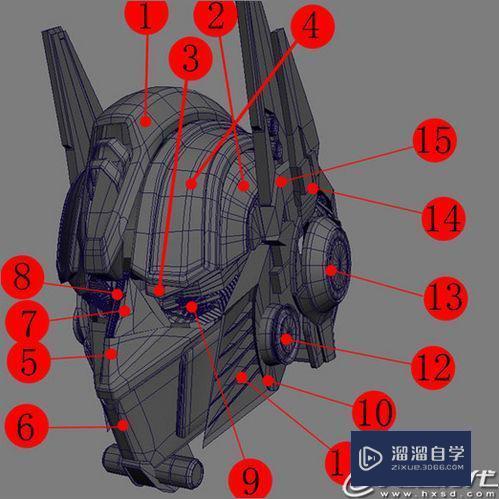
第2步
头部细节比较多,所以先把头部做的漂亮一些吧。先看一下几个红色标的大块零件。等大型块做好了,才可以往里面添加小零件来增加头部的重量感。图2
第3步
1、先从头顶开始,拉一个面,用Bend命令把它弯曲,再用Shell把片面加厚,并选中部分面,用Extrude往上拉,然后调点、Extrude来做到这个样子。2、拉面用Bend命令弯曲,并用FFD3*3*3把面的一侧缩小调整,最后加厚。3、拉面用Bend命令弯曲,选择一边线放大,调点,Shell命令加厚。4、拉面用Bend命令弯曲,加厚,用Extrude往上拉,Inset缩小面,接着用Extrude把面往下踏,最后用FFD来调型 做这些弯曲的物体,我个人觉得还是面好用,容易把握住型准,待调到合适的形状,再用Shell命令加厚进行细节加工。图3
第4步
5、6、7步骤跟前面的相同,拉面只需选中线,按Shift 移动命令。8、用圆柱拉个大概形状,选面,把以下左半边面选中,点下Detach分开,调位置,右边相同。图4
第5步
眼睛是心灵之窗,当然要好看一些了,多增加些细节吧。如果想让物体旋转复制一圈,是要改变物体的中心点的。改完中心点后再按Shift旋转一圈就可以了。图5

第6步
10、把面中间切一下,删掉一半,选中另一个面,用POLY里的Hinge From Edge命令,把Angle调成180度,Segments调成6条线,点Pock Hinge,再点下刚才切面的那条线。11、拉出大体样子,选中那些面,用FFD命令来调出理想的效果。13、选面,按Shift 移动命令,选第1个,单独复制出来,再加工。做到这里就离成功不远了,坚持下去……
第7步
图7
第8步
这个地方可以用Boolean运算来挖,最后调整下点线的连接。头部到这里差不多就做完了,这只是大型,还可以往有空隙的地方放一些小零件来充实。图8
第9步
身体正面开始做图9
第10步
图10
第11步
8、把面用Bend命令弯曲、调点、加厚,照上图调就可以了9、那个方块中凹出一个圆的,可以先横竖切二条线,然后选中那4个点,Chamfer2-3次,调整下点线的连接,再选中那一圈线,Extrude塌下去。图11
第12步
背部:我做的背部零件比较少,由于很难找到背面的擎天柱CG图,也只能摸索到这样了…….抱歉。但大体感觉还是有的。图12
第13步
胳膊:腋窝那里有个油缸,要有不少装甲保护着油缸,所以尽量加些东西,也可以增加整体的美感。手臂里面有比较多的压力伸缩器及电线来控制手的自由活动。图13
第14步
图14
第15步
手的护甲相当于盾牌了,当然要做的厚一些,不做厚的话会显得这只手很不耐打。图15
第16步
大腿:大腿由3个主要模型及小零件拼接成的,最后效果要经过MeshSmooth(导角数值越大,边上的圆滑度越大)。膝盖也是拼接的。图16
第17步
小腿:整个腿部看起来比较复杂,但仔细看看也是一些比较简单的模型组装成的。图17
第18步
图18
第19步
图19
第20步
膝盖的内部结构正反面,及散开后的几个简单的模型。图20
第21步
如果能把之前的做完,相信这些也不算什么难的了吧。努力吧。图21
第22步
到这里差不多就收工了吧。擎天柱一共有6个轮胎,左右脚旁边各1个,左右大腿旁边各2个。图22
第23步
图23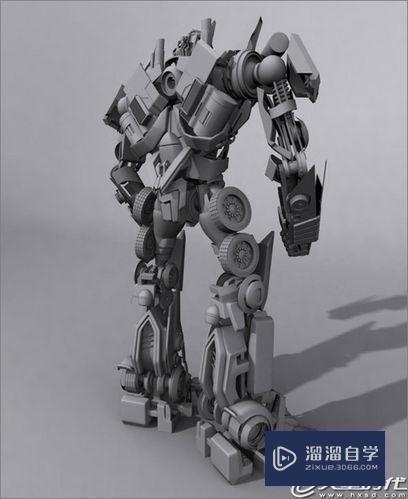
- 上一篇:如何使用3Ds Max建模钢刀?
- 下一篇:3DMax制作紫色牵牛花教程
相关文章
广告位


评论列表